Compter des valeurs supérieures à zéro dans Excel ?
Pour compter les valeurs supérieures à zéro (0) à partir d’une liste de valeurs ou d’une plage de cellules, vous pouvez simplement utiliser la fonction NB.SI d’Excel en utilisant des critères supérieurs à zéro. NB.SI fait partie des fonctions statistiques .
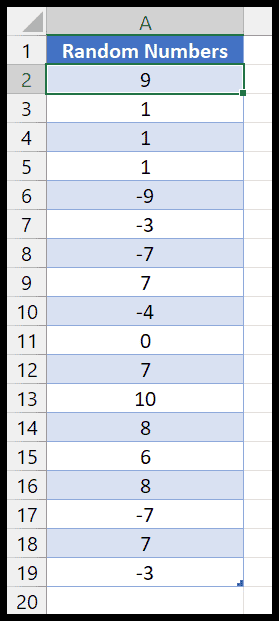
Ici, nous avons une liste de nombres allant de -10 à 10 et vous devez compter les nombres supérieurs à zéro dans cette liste.
- Tout d’abord, tapez « = COUNTIF » et commencez les parenthèses dans la cellule C1 où nous allons obtenir le résultat.
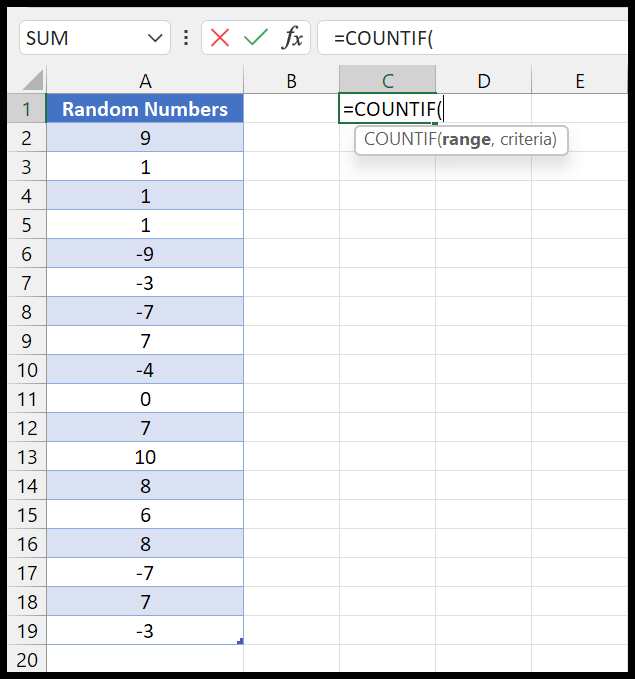
- Ensuite, dans l’argument plage, spécifiez la plage (A2:A19) à partir de laquelle vous souhaitez compter les nombres.
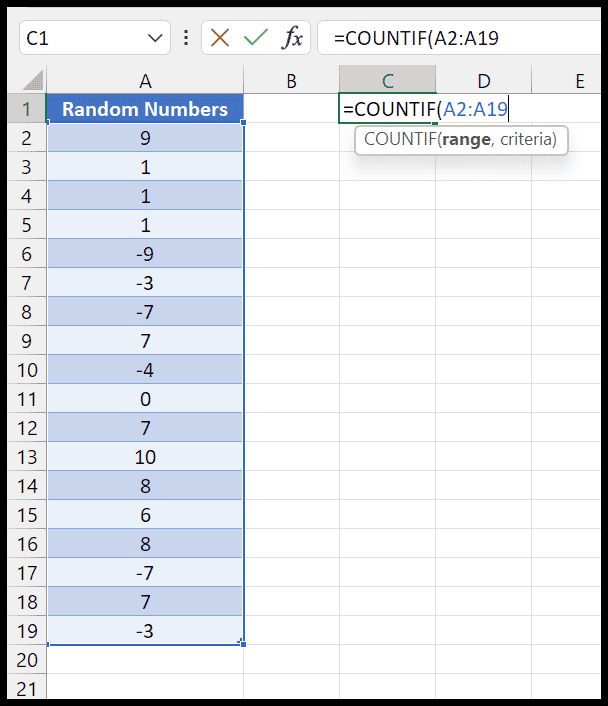
- Après cela, tapez une virgule pour passer à l’argument suivant.
- À la fin, entrez « > 0 » dans l’argument des critères et les parenthèses fermantes.
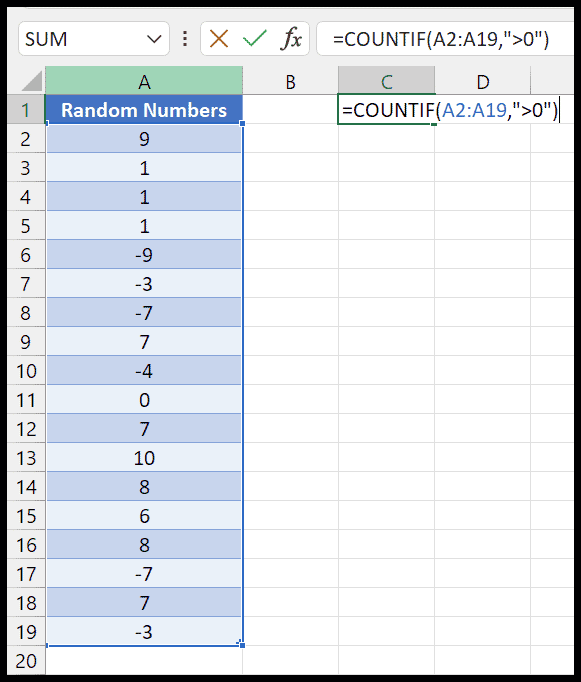
Lorsque vous appuyez sur Entrée, vous obtiendrez le résultat dans la cellule C1. Et ici cette formule renvoie 11 dans le résultat.
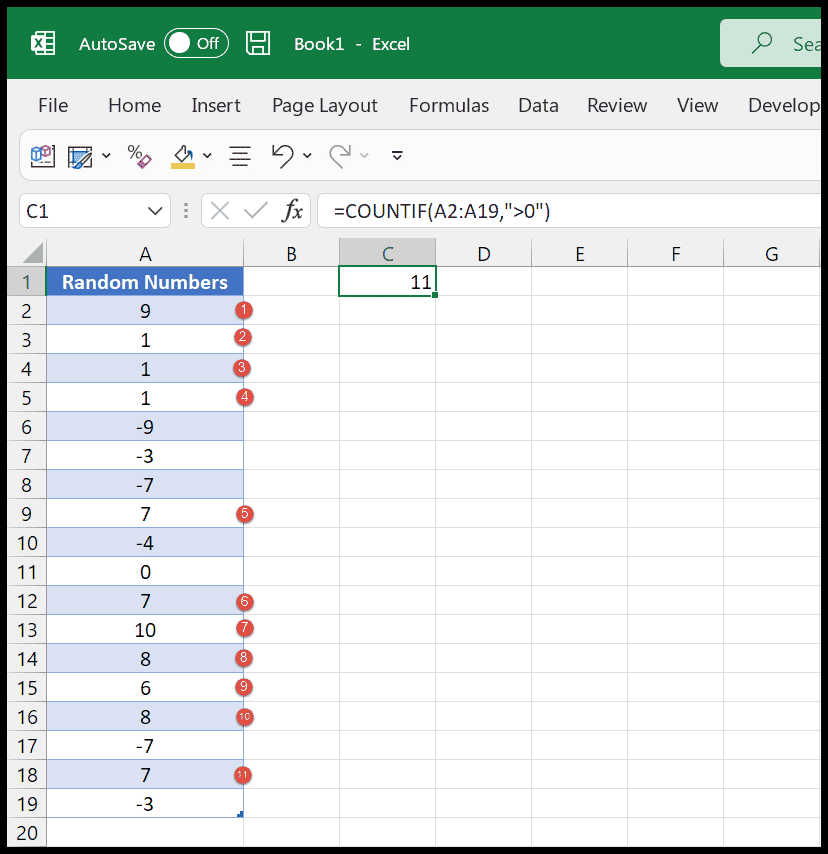
COUNTIFS pour compter supérieur à zéro et inférieur à 10
Et si vous voulez compter des nombres supérieurs à zéro ou inférieurs à 10 ou à tout autre nombre, vous devez utiliser la fonction COUNTIFS. Ci-dessous la formule que vous pouvez utiliser :
=COUNTIFS(A2:A19,">0",A2:A19,"<10")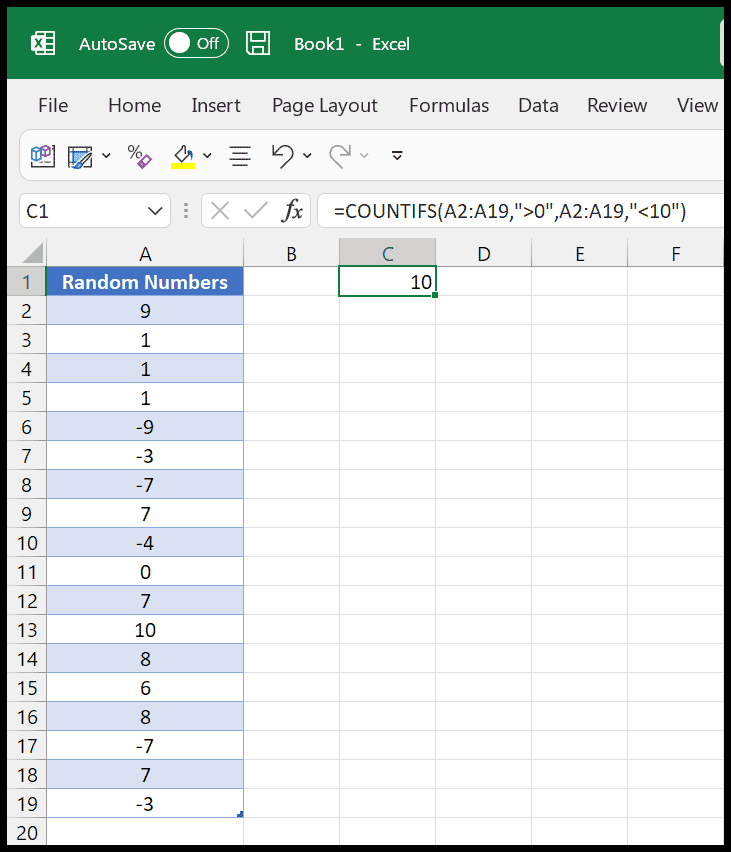
Dans la formule ci-dessus, comme je l’ai dit, vous avez la fonction COUNTIFS qui vous permet de faire référence à plusieurs plages et de spécifier plusieurs critères.
Obtenir le fichier Excel
TéléchargerFormules associées
- Compter entre deux nombres (COUNTIFS) dans Excel
- Compter les cellules vides (vides) à l’aide de COUNTIF dans Excel
- Compter les cellules inférieures à une valeur particulière (COUNTIF) dans Excel
- Compter les cellules non égales à dans Excel (COUNTIF)
- Compter les cellules qui ne sont pas vides dans Excel